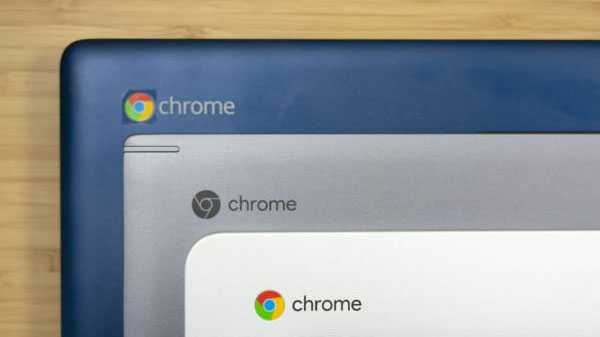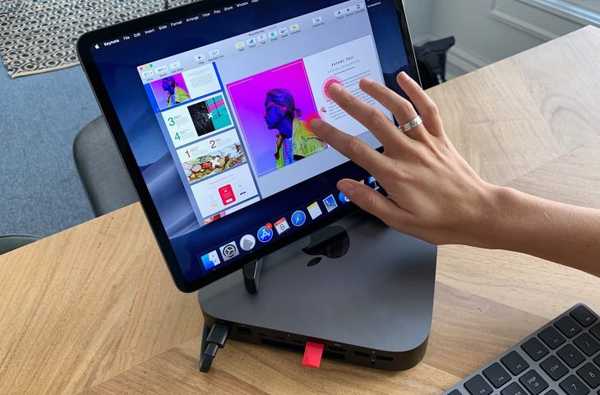

Mac mini est un BYOKDM l'achat, ce qui signifie que l'ordinateur miniature vous oblige à Bbague Ouinotre Own Keyboard, réisplay et Mouse. Grâce à la superbe clé électronique Luna Display d'Astropad pour Mac, votre iPad Pro peut en fait devenir l'écran principal de votre Mac mini.
Le dongle transforme un iPad en un deuxième écran et une tablette graphique pour votre Mac.
Dans un article de blog, ils expliquent comment Apple aurait pu combiner son dernier ordinateur Mac mini et la tablette iPad Pro. Avec un peu d'aide de Luna Display, Astropad a pu créer une configuration assez épurée où un iPad Pro 12,9 pouces agit comme un écran principal sans fil pour un Mac mini.
Découvrez-le en action.
Il vous suffit de brancher l'adaptateur sur un port USB-C de votre Mac, de télécharger les applications Astropad pour iOS et macOS et de connecter les deux appareils à un réseau Wi-Fi rapide et fiable.
La configuration d'Astropad comprend également les accessoires Magic d'Apple tels que le clavier magique et la souris magique 2. Étant donné que Luna Display vous permet de dessiner avec votre doigt ou votre stylet dans les applications Mac à l'aide de votre tablette, leur configuration comprend également un crayon Apple de deuxième génération..
De leur blog:
Pour donner vie à notre idée, nous avons utilisé le matériel Luna Display qui transforme l'iPad en un deuxième écran pour votre Mac. Luna fonctionne via Wi-Fi, vous pouvez donc connecter sans fil votre Mac et iPad dans un seul espace de travail. Nous étions curieux de voir si Luna pouvait également transformer l'iPad en écran principal pour Mac mini.
Notre pensée initiale lorsque nous avons lancé Luna avec le Mac mini était «c'est comme un tout nouveau produit Apple! C'était vraiment comme ça. À bien des égards, il était tellement évident et d'une seconde nature d'utiliser l'iPad comme écran principal. L'iPad Pro a un écran si grand et si beau que vous voudriez bien sûr trouver un moyen de l'utiliser dans votre flux de travail.
Mais encore, cette configuration était époustouflante à d'autres égards. Il y a certainement un élément de création à utiliser votre iPad comme écran pour votre Mac. Lorsque vous lancez Luna, vous exécutez votre macOS sur votre iPad; et lorsque vous fermez l'application Luna, vous avez à nouveau un iPad Pro normal. C'est étrange et excitant à la fois, mais une fois que vous vous êtes installé dans votre flux de travail, vous vous demandez pourquoi cela n'a pas toujours été un appariement de produits évident pour Apple..
Cette configuration combine vraiment le meilleur du Mac et de l'iPad, avec la puissance de traitement du Mac mini et l'affichage rétine bord à bord de l'iPad. En utilisant Luna, nous sommes en mesure de tirer pleinement parti de chaque pixel de l'iPad à pleine résolution Retina. Il offre également plus de façons d'interagir avec votre macOS, où vous pouvez facilement passer de la souris au clavier à l'Apple Pencil pour toucher les interactions. Et puisque Luna fonctionne sur Wi-Fi, vous avez la flexibilité d'un espace de travail entièrement sans fil. Tout fonctionne.
Ceci n'est qu'un des nombreux cas d'utilisation de cet adaptateur pratique.
Si vous utilisez votre Mac mini comme un hub multimédia, un serveur ou simplement une machine qui ne nécessite pas une attention constante, vous pouvez simplement brancher l'adaptateur sur l'ordinateur et apporter votre iPad chaque fois que vous avez besoin d'ajuster certains paramètres dans l'interface utilisateur macOS.

Astropad a fourni un ensemble complet d'instructions pour utiliser Luna avec Mac mini.
Nous évaluons actuellement l'adaptateur Luna Display et publierons notre avis sous peu. En attendant, assurez-vous de vérifier tout ce que l'adaptateur offre ou achetez votre propre écran Luna sur le site officiel pour 80 $.